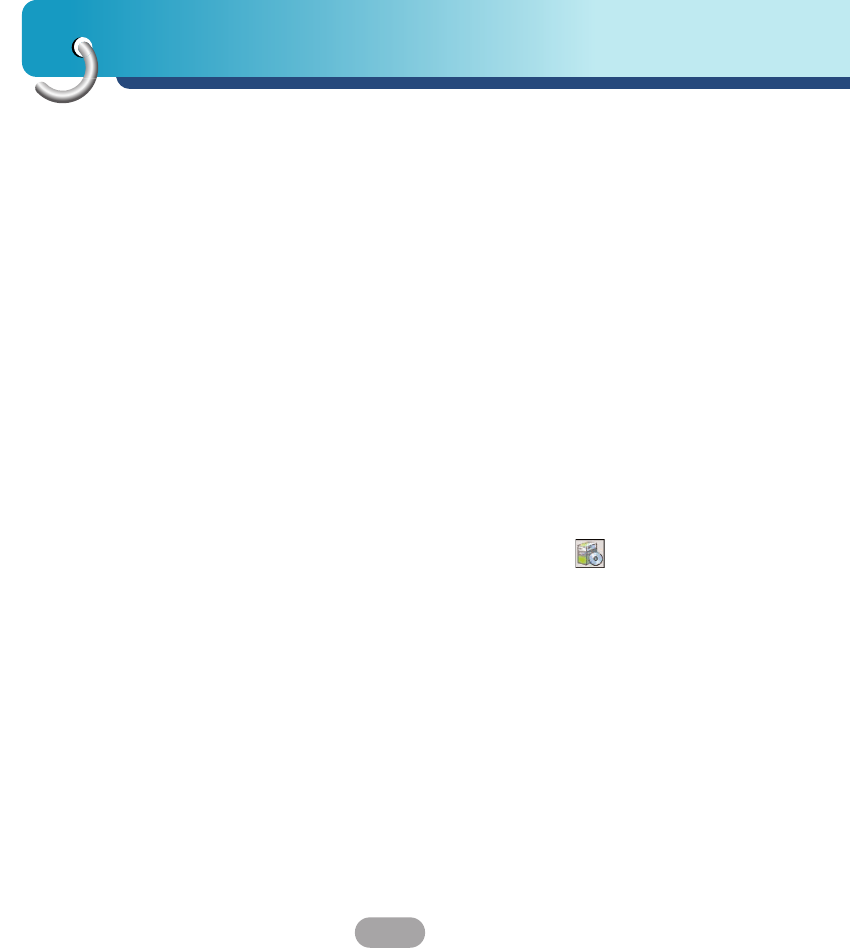Installatievereisten
62
5.
Als u de taalkeuze of directory locatie wilt wijzi-
gen voordat u gaat installeren, klik op Terug,
maak uw wijzigingen en keer terug naar het
Installatie Bevestigingsscherm, en klik op
Volgende.
6. Als de installatie voltooid is, klik op de Afsluiten
knop om de wizzard te sluiten.
U kunt de console openen door te klikken op
LGE>Destinator Console in het Windows
Programma menu.
Navigatiesoftware installeren
Navigatie installeren:
1.
Plaats de Navigatieschijf in de CD-ROM drive
van de PC om de Navigatie Console te starten.
2. Controleer of de Navigatie software is geladen
en werkzaam is. Controleer of het apparaat is
aangesloten op de PC.
3. Klik op de Installeer Software knop om
Navigatie en Foto bekijker op uw apparaat te
installeren.
4.
De Eindgebruikers Licentieovereenkomst (EULA)
wordt getoond. Lees aandachtig door en klik op
Ja, ik ben akkoord.
5. Navigatie vraagt u om een installatie directory
aan te geven. Klik op Ja om de standaard appli-
catie installatie directory voor uw toestel te
selecteren. Klik Nee als u een andere apparaat
directory wilt specificeren. Het Selecteer
Directory dialoogvenster wordt getoond. Blader
naar een directory in uw apparaat en klik op OK.
6. Het Installatie Applicatie statusvak toont de
voortgang van de Navigatie installatie.